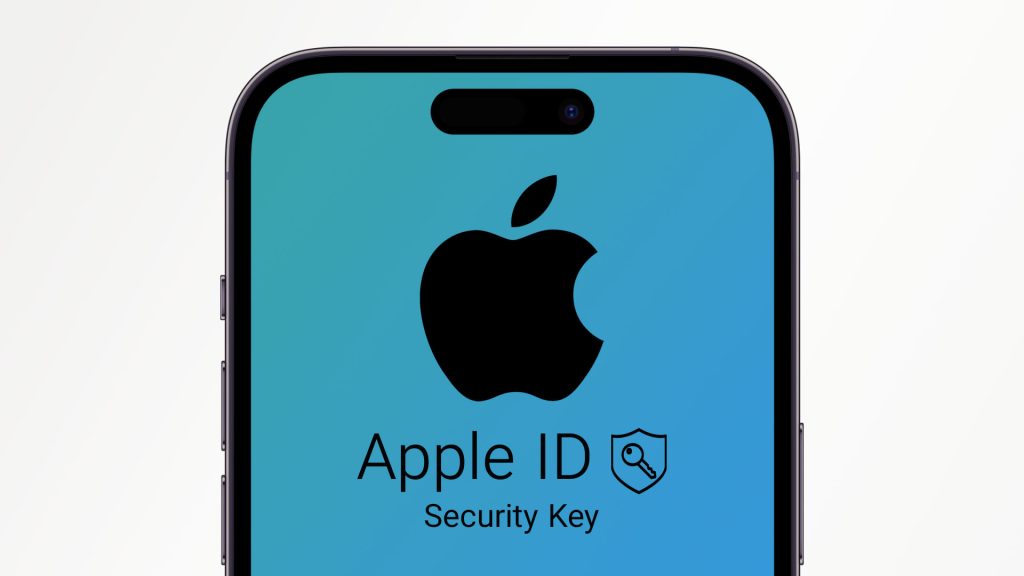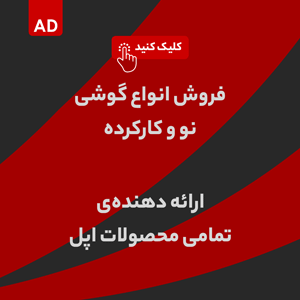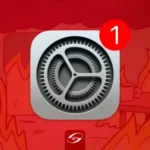اپل این هفته یک برگه پشتیبانی دقیق را منتشر کرد که در آن به توضیح کامل ویژگی جدید امکان استفاده از کلید امنیتی فیزیکی برای اپل ایدی پرداخته است. این قابلیت جدید همراه با عرضه نسخههای iOS 16.3، iPadOS 16.3 و macOS 13.2 در دسترس کاربران اپل قرار گرفته است. سند منتشر شده توسط اپل یک نمای کلی از این قابلیت جدید را ارائه داده و نحوه استفاده از آن را توضیح میدهد.
اپل میگوید که این ویژگی امنیتی اختیاری برای افرادی طراحی شده است که میخواهند محافظت بیشتری از خود به عمل بیاورند. به عنوان مثال محافظت در برابر حملات هدفمندی مانند فیشینگ یا کلاهبرداریهای مهندسی شده اجتماعی. وقتی قابلیت کلیدهای امنیتی فعال است، برای ورود به Apple ID به جای روش ساده وارد کردن کد تأیید شش رقمی از یک دستگاه اپلی دیگر، کاربر باید رمز عبور حساب خود را نیز وارد کرده و سپس از یک کلید امنیتی تأیید شده FIDO هم برای تکمیل احراز هویت دو مرحلهای خود استفاده کند.
کسانی که این ویژگی را فعال میکنند باید بسیار مراقب باشند که کلیدهای امنیتی خود را از دست ندهند، چراکه این امر میتواند منجر به از دست رفتن دائمی دسترسی به حساب Apple ID شما شود. به همین خاطر هم هست که شما باید حداقل دو نوع کلید امنیتی برای ورود به حساب اپل آیدی خود تنظیم کنید.
اپل به کاربرانش توصیه میکند که کلیدهای امنیتی را در بیش از یک مکان نگه دارد. به عنوان مثال، میتوانید یک کلید امنیتی را به صورت زاپاس در جایی از خانه مخفی کنید تا در صورت فراموشی به عنوان بتوانید از این طریق دوباره آن را پیدا کنید.
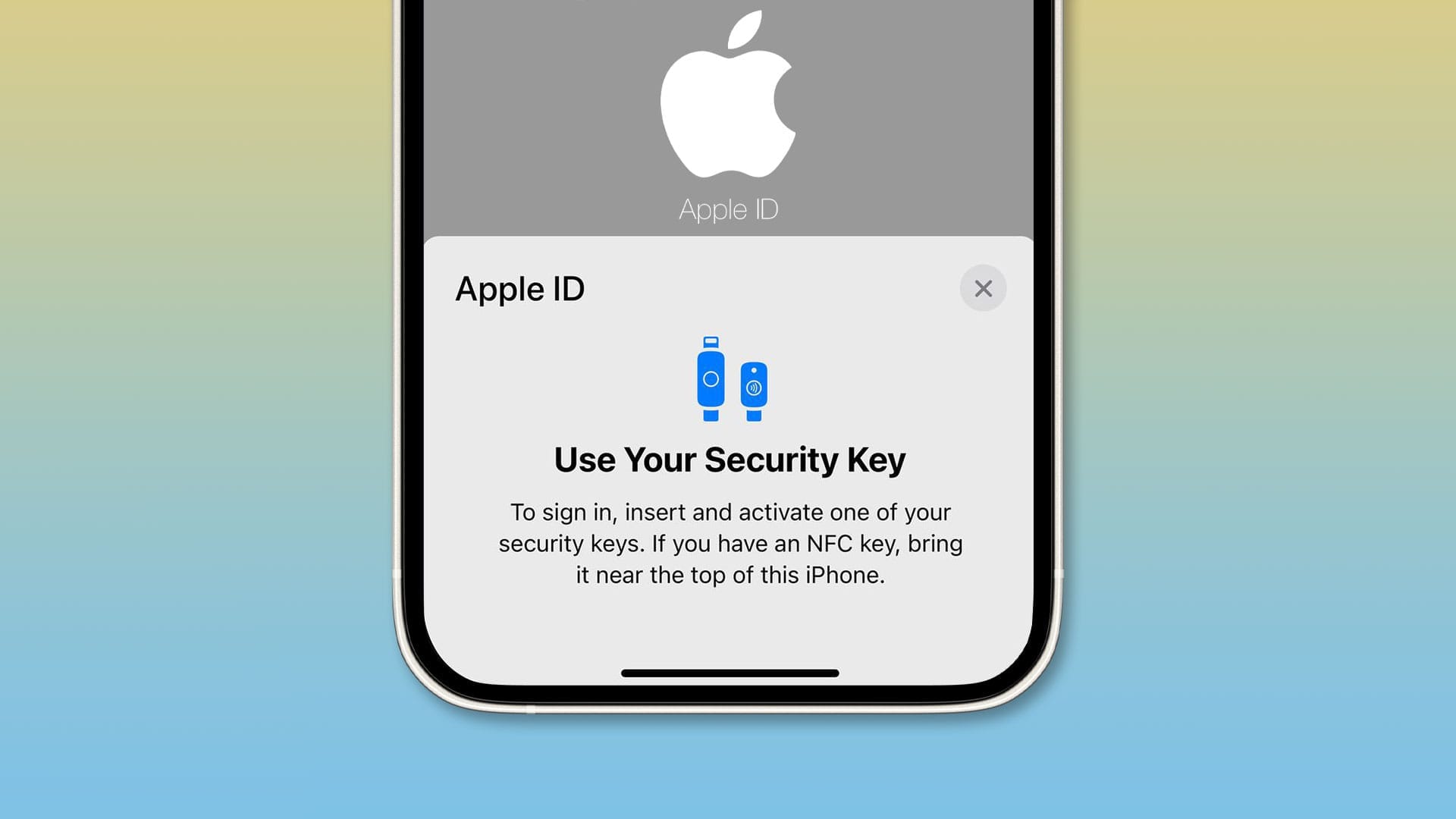
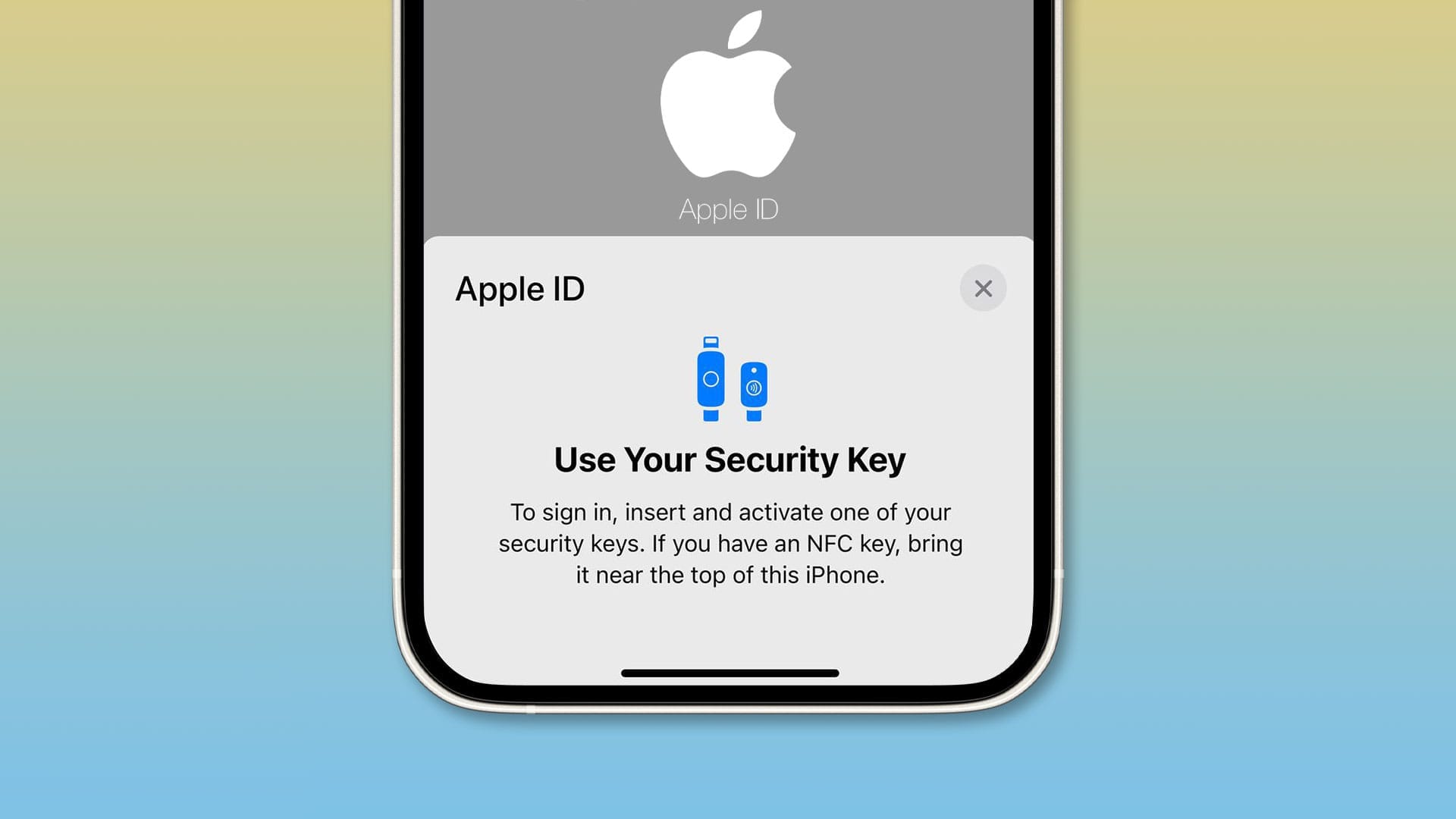
طبق گفته اپل : “کلیدهای امنیتی خود را در جای امنی نگهداری کنید و حواستان باشد که آنها را در بیش از یک مکان ذخیرهسازی نمایید. به عنوان مثال یکی را در خانه و دیگری را محل کار خود مخفی کنید. اگر هم قصد سفر دارید بهتر است کلیدهای امنیتی خود را در خانه بگذارید.”
برای فعال کردن کلیدهای امنیتی اپل آیدی در آیفون یا آیپد، باید برنامه تنظیمات (Settings) را باز کرده، روی نام خود ضربه بزنید و سپس گزینه Password & Security را انتخاب کنید. حال گزینه Add Security Keys را انتخاب کرده و دستورالعملهای ظاهر شده روی نمایشگر دستگاه را دنبال کنید. روی سیستمهای مک باید ابتدا برنامه تنظیمات را باز کرده، روی نام خود کلیک کنید و گزینه Password & Security را انتخاب نمایید. حال گزینه Add در کنار کلید Security Keys را فعال کرده و مراحل نمایش داده شده را دنبال کنید.
البته همیشه میتوانید با تکرار کردن دقیق همین روند و انتخاب گزینه Remove All Security Keys، قابلیت کلیدهای امنیتی را غیرفعال کنید. با این کار دسترسی به Apple ID به همان حالت عادی استفاده از کدهای شش رقمی و احراز هویت دو مرحلهای بازمیگردد.
بسیاری از کلیدهای امنیتی شبیه درایوهای USB انگشتی هستند. این کلیدها دارای گزینهها و اشکال متنوعی هستند. به عنوان مثال استفاده از NFC برای اتصال بیسیم یا استفاده از درگاههای Lightning، USB-C یا USB-A برای برقراری ارتباط مستقیم با آیفون، آیپد یا مک. اپل در این سند به کاربرانش توصیه کرده که از چند کلید امنیتی مختلف مانند کلید YubiKey 5Ci با پورت Lightning و USB-C استفاده نمایند.
البته سند منتشر شده توسط اپل جزئیات مهم دیگری را ارائه میدهد، بنابراین قبل از فعال کردن قابلیت کلیدهای امنیتی بهتر است حتما یکبار آن را مطالعه کنید. به عنوان مثال، وقتی این ویژگی فعال است، نمیتوانید از طریق سیستم عامل ویندوز به حساب iCloud خود وارد شوید یا اینکه برخی از انواع حسابهای Apple ID اصولا از این ویژگی پشتیبانی نمیکنند.
خبر مرتبط: اپل iOS 16.3 و watchOS 9.3 را منتشر کرد